漂亮的字体能够吸引到用户的注意,所以在设计中我们通常都会用到绚丽多彩的字体。然而你知道怎么使用C4D制作这些炫彩字体吗?下面就是C4D炫彩字体设计教程,一起来学习吧!
1、C4D炫彩字体设计教程介绍
本次课程以一个《炫彩字体设计》建模渲染为案例,详细讲解C4D基础知识,重点讲解涉及知识点挤压建模、基础模型、扫描命令、克隆工具。旋转命令、OC渲染等功能,并通过典型案例制作实操,带领学员掌握C4D进行建模和渲染的全流程。

全方位解析炫彩字体的表现过程,课程重点讲解涉及知识点,OC渲染器的实操,建模思维及软件同时学会,带领零基础学员掌握C4D进行建模和渲染的全流程。
课程适用于三维设计师,设计院校学生及设计爱好者,想要学习的朋友可以点击下面的链接进行学习。
2、C4D炫彩字体设计流程
1、在AI中绘制字体,和用圆形工具做一个正圆,用晶格化工具,点击圆形做毛刺效果,作为字的横截面。之后保存。
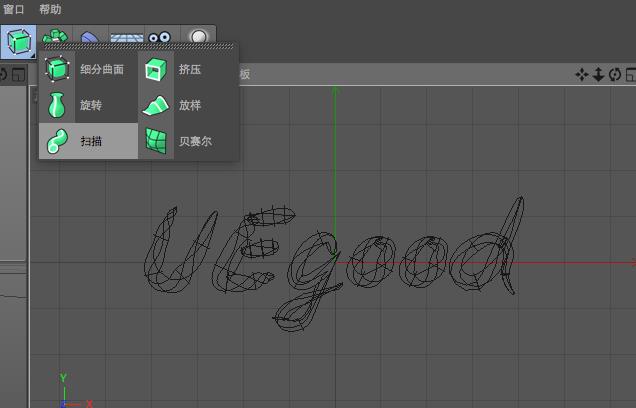
2、导入AI字体至C4D。
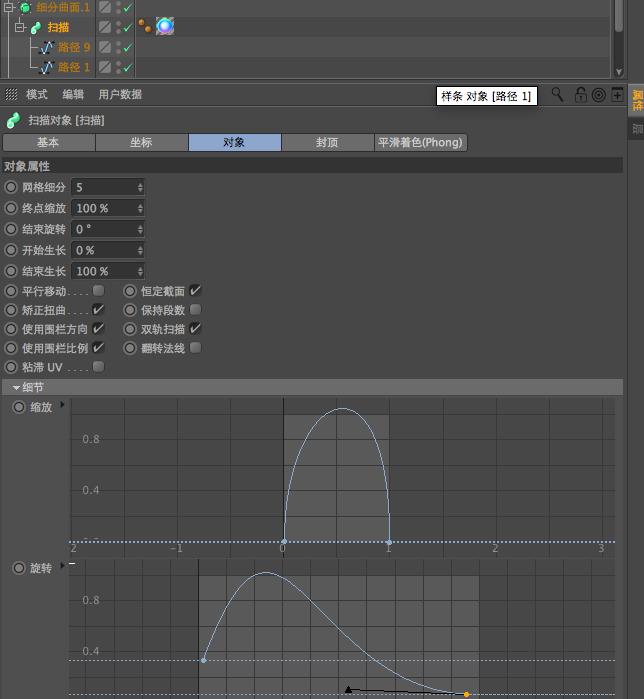
3、为每个笔画和横截面各添加一个扫描工具,把笔画路径和横截面拖入扫描工具下方。

4、点击扫描修改器,在对象属性中,打开细节面板,调节每个笔画的粗细缩放值和旋转扭曲值。

5、为了平滑表面,为每个扫描成形的对象,添加细分曲面修改器。
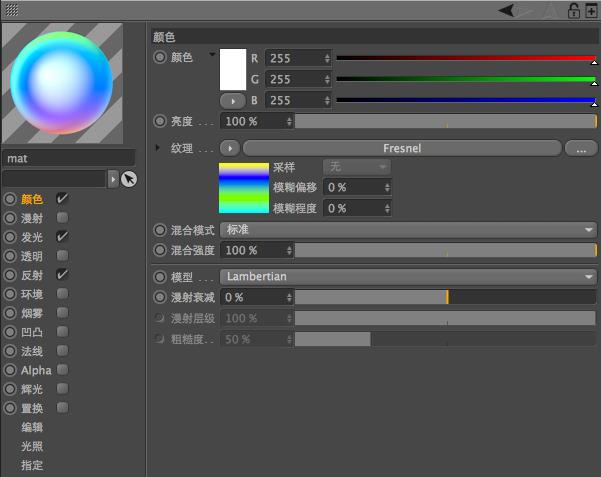
6、在材质球的颜色通道里面添加程序纹理-菲涅耳贴图与渐变贴图。
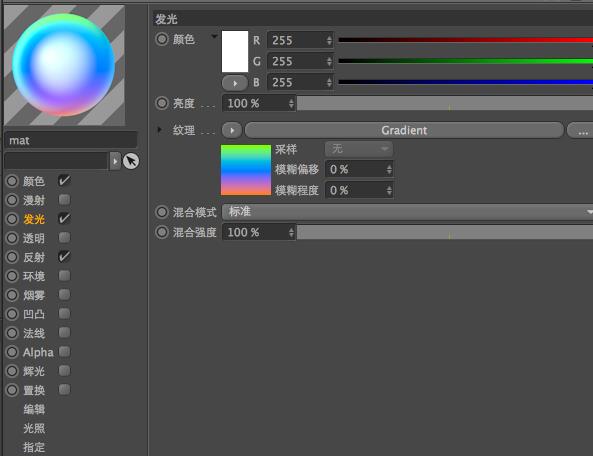
7、在材质球的反射通道里面调节参数。
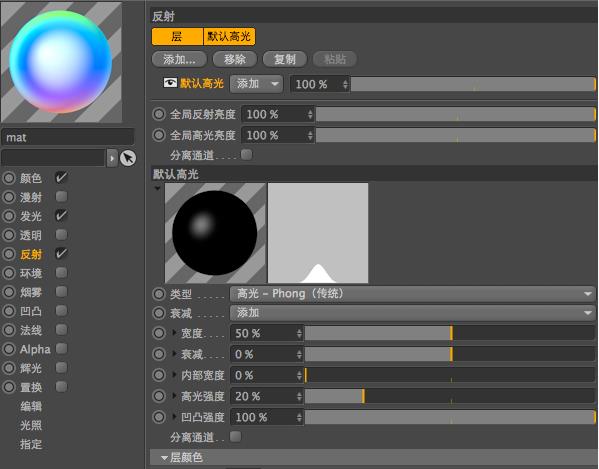
8、点击渲染。

3、如何设置c4d界面字体大小
1、打开编辑选项卡,找到最后的设置选项。
2、大小需要在用户界面中进行设置,打开之后在右侧的界面中点击字体右侧的三角形之后就可以设置界面字体了!
通过学习C4D炫彩字体设计教程,可以让我们举一反三,掌握字体设计流程。
点击,就可以免费试学:
,cinema 4d技巧,cinema 4d教程


